エクセルやアクセス等で未だに根強い人気を誇るODBC接続。
自身のPCを変える時や、複数のPCに対して同じセットアップを行う際に1台のPCから設定を抜き出す方法の備忘録。
ODBC設定-regeditの起動
【Windowsキー】+【R】で検索ウィンドウを出し【regedit】と入力します。
レジストリエディタの起動許可画面が出てくるので【はい】を選択。
ODBC.INIをバックアップ
HKEY_CURRENT_USER\Software\ODBC\ODBC.INI に実際の設定が保存されています。
ODBC.INIの矢印を展開すると、設定内容が個別でずらりと並びます。
特定のODBCのみ取り出したい場合は個別で選択する事も出来ますが、今回は全設定をバックアップしたいのでODBC.INIを選択状態にし、右クリックからエクスポートを選択。
任意の名前を付けて保存します。分かりやすくODBCバックアップとかがお勧め。
するとこんなのが出来上がります↓
たったこれだけで完了です。
今回行ったのはユーザーDNSの設定なので、他の設定の場合は適宜ディレクトリを変更して頂ければ流れは一緒です。
※Win7・Win10どちらでも実証済み
まとめ
出力されたファイルを右クリックして開いてみると、Driver・DATABASE・PWD・SERVER・UID・CHARSET等の設定情報が詰まっている事が分かります。
後はエクスポートされたこのレジストリファイルをダブルクリックで実行するだけでそのPCに同様のODBC設定が適用されます。
尚、レジストリファイルを実行する段階では特段ドライバーは無くても問題有りませんが、実際に利用する際は当然必須となりますので忘れずインストールを行いましょう(ᵔᴥᵔ)

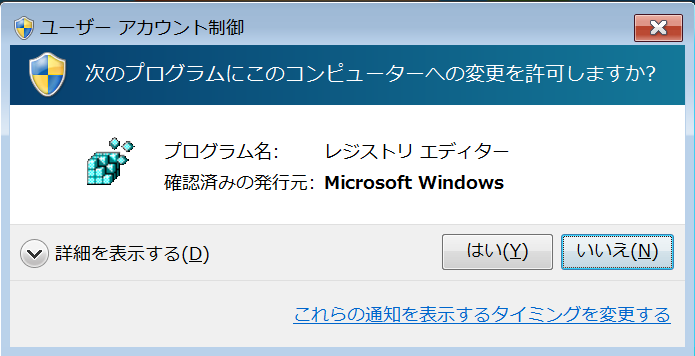
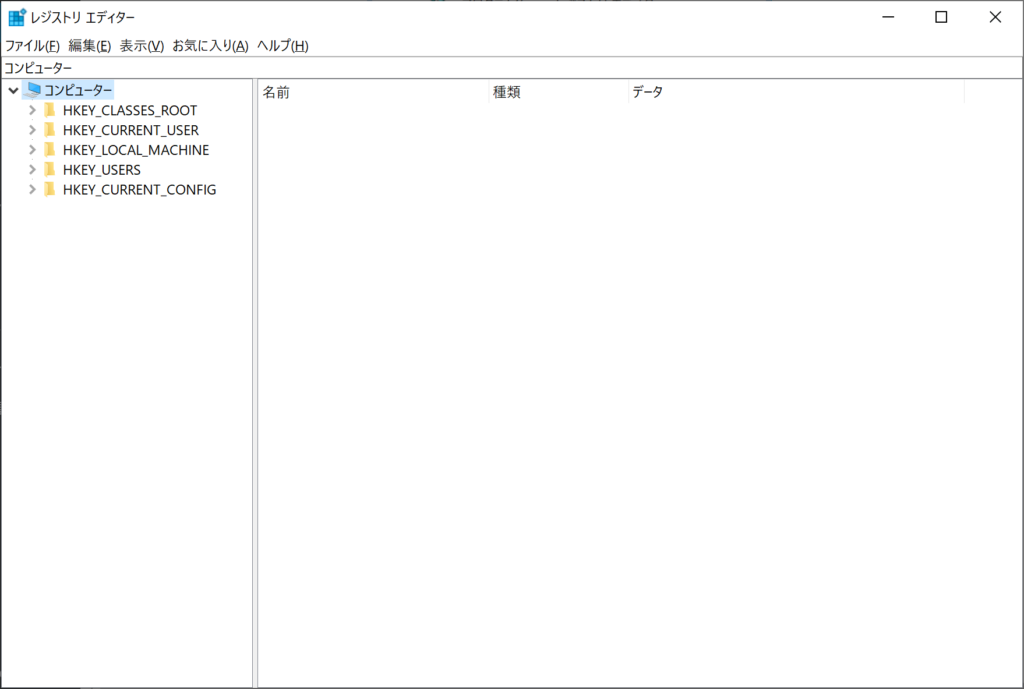
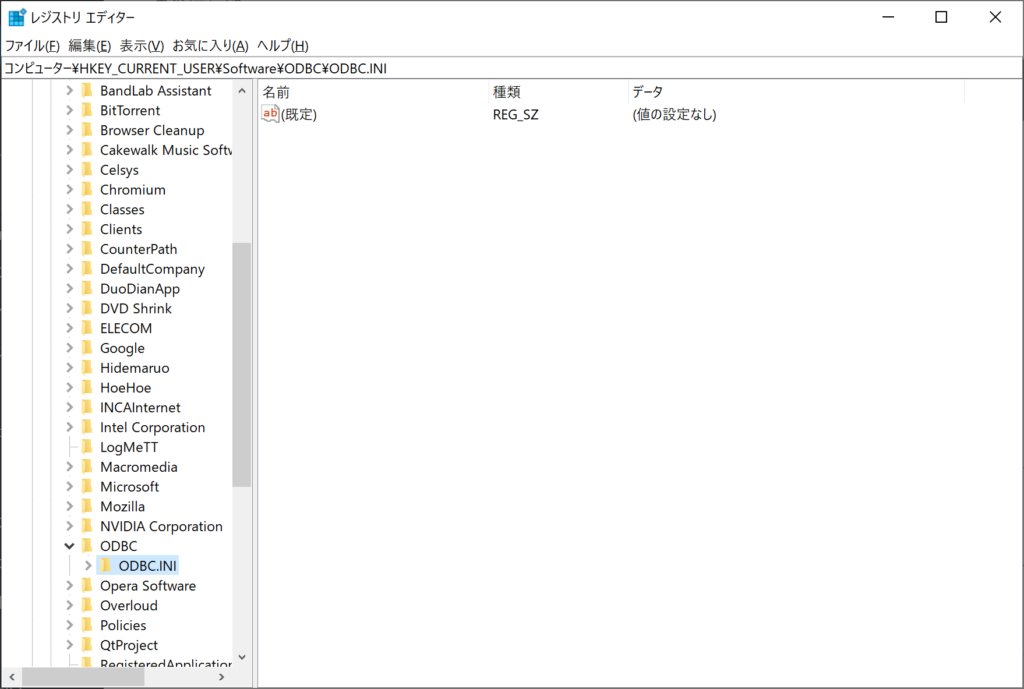
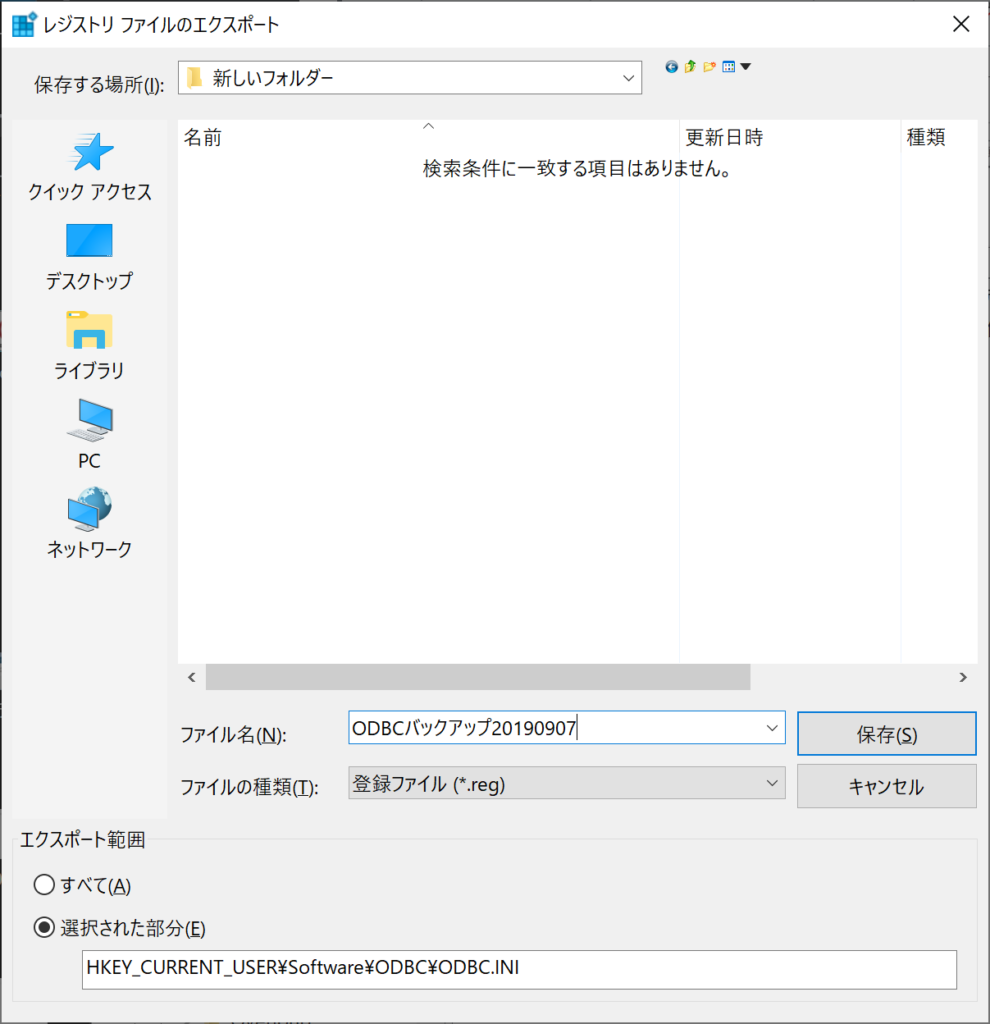


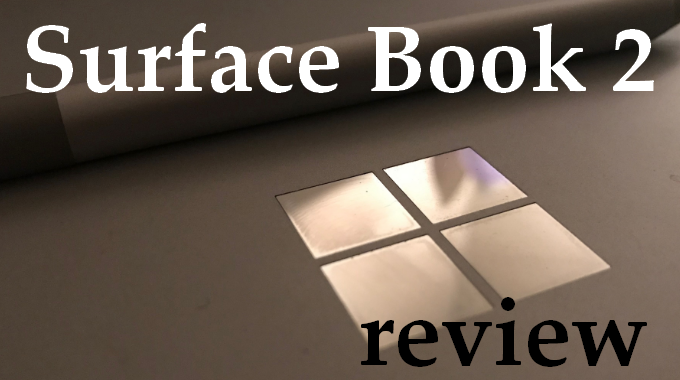
コメント